Revue de Wondershare Recoverit : ça marche ? (Résultats de test)
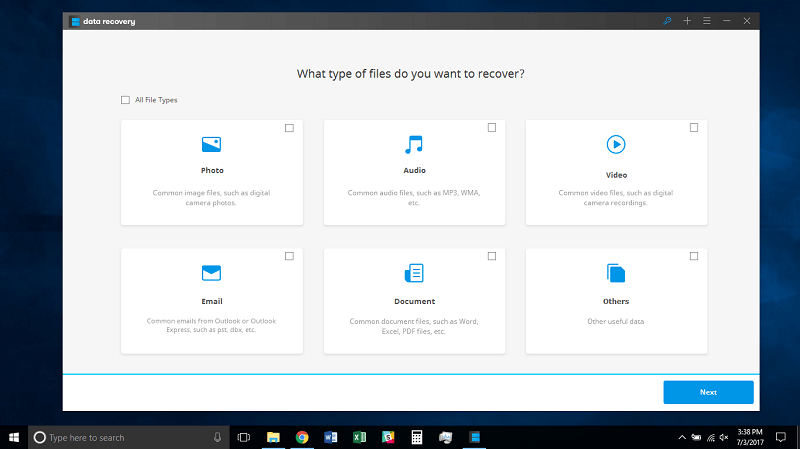
Wondershare Recoverit
: Design épuré, instructions textuelles utiles
Résumé
Récupérer (anciennement Wondershare Data Recovery) est un programme conçu pour récupérer vos fichiers supprimés ou perdus à la fois du disque dur interne de l’ordinateur et des supports de stockage externes (lecteurs flash, cartes mémoire, etc.).
Lors de mes tests, le programme a trouvé et récupéré de nombreux types de fichiers. Par exemple, la version Windows a pris environ 21 minutes pour analyser un lecteur flash de 16 Go pour trouver des fichiers de 4.17 Go, et près de 2 heures pour trouver près de 4000 42.52 fichiers totalisant XNUMX Go sur le disque dur de mon PC. Cependant, il convient de noter que tous les fichiers trouvés ne correspondent pas à ce que je voulais récupérer, et il m’a fallu un certain temps pour rechercher parmi les centaines d’éléments trouvés par le logiciel.
Recoverit vaut-il la peine d’être essayé ? Je dirais oui car au moins cela vous donne un peu d’espoir pour récupérer des fichiers importants. Oui, le processus d’analyse peut prendre beaucoup de temps si vous avez activé le mode Analyse approfondie, et il peut être long de filtrer les fichiers souhaités de la longue liste. Mais imaginez à quel point vous êtes bouleversé lorsque vous perdez des données importantes par rapport à l’espoir que vous offre un logiciel de récupération de données comme Wondershare.
Ainsi, je n’ai aucun problème à recommander ce programme de récupération de données. Il est bien conçu et fonctionne pour récupérer les fichiers des morts. Mais, il est également important de comprendre qu’il ne réussira pas dans tous les cas. Le meilleur moyen d’éviter les catastrophes de données est de faire des sauvegardes régulières !
Ce que j’aime: Il peut récupérer certains mais pas tous les fichiers que vous avez supprimés ou perdus. Assez léger sur l’utilisation des ressources système par rapport à la concurrence. L’interface utilisateur est bien conçue avec des instructions de test faciles à suivre. L’équipe de support client est assez réactive. Tous les fichiers ne peuvent pas être prévisualisés, ce qui rend un peu difficile la localisation des fichiers à récupérer.
Ce que je n’aime pas: La qualité des fichiers récupérés peut ne pas être la même que celle des originaux. Tous les fichiers ne peuvent pas être prévisualisés, ce qui rend un peu difficile la localisation des fichiers à récupérer. L’analyse se fige sur la version Mac, l’indicateur de temps restant n’est pas précis.
Qu’est-ce que Recoverit ?
Recoverit est un programme de récupération de données simple à utiliser disponible pour Windows et Mac. Le programme analyse vos disques à la recherche de fichiers supprimés de tout type et tente de les récupérer. Que ce soit en raison d’un disque dur corrompu ou d’une suppression permanente de la corbeille, ce programme essaiera de récupérer les fichiers pour vous.
Recoverit peut-il récupérer tous mes fichiers ?
Recoverit est-il sûr à utiliser ?
Oui, il est sûr à utiliser. Nous avons installé le programme sur un PC Windows 10 et un MacBook Pro, l’avons analysé avec divers programmes antivirus et n’avons trouvé aucun problème.
De plus, comme le logiciel fonctionne avec des fichiers déjà supprimés ou inaccessibles, aucun de vos autres fichiers ne sera affecté. Cependant, ce programme pourrait utiliser une quantité décente des vitesses de lecture et d’écriture de votre disque, ce qui pourrait affecter d’autres programmes que vous utilisez simultanément. Je recommande de fermer tous vos programmes en cours d’exécution avant d’utiliser Recoverit.
Est-ce que Recoverit est gratuit ?
Non ce n’est pas. Wondershare propose une version d’essai qui possède toutes les fonctionnalités de la version payante. La seule limitation est que vous ne pourrez récupérer que jusqu’à 100 Mo de fichiers. Les prix commencent à 79.95 $ pour une licence d’un an. Vous pouvez également ajouter 10 $ à ce prix pour une licence à vie.
Comment fonctionne Recoverit ?
Lorsque vous supprimez des fichiers de votre ordinateur, que ce soit sous Windows ou Mac, ces fichiers ne sont pas nécessairement supprimés. Seul le chemin d’accès à ce fichier est supprimé et il y est conservé jusqu’à ce qu’un autre fichier l’écrase. Recoverit peut alors analyser vos disques à la recherche de ces fichiers supprimés et essayer de les récupérer avant qu’ils ne soient écrasés.
Notez que les fichiers qui viennent d’être supprimés récemment sont plus susceptibles d’être récupérés que les fichiers qui ont été supprimés il y a quelques années.
Combien de temps faut-il à Recoverit pour récupérer des fichiers ?
Le temps d’analyse dépend principalement de la vitesse de lecture de votre disque dur et du nombre de fichiers à analyser. Plus votre vitesse de lecture est rapide et moins il y a de fichiers à analyser, plus l’analyse sera rapide.
Par exemple, une analyse rapide de la corbeille de mon PC a pris environ cinq minutes. Il a trouvé 70 Go de fichiers. Le Deep Scan, en revanche, a pris environ deux heures pour se terminer. Remarque : vos résultats varieront en fonction du nombre de fichiers à analyser et de la vitesse de votre disque dur.
Table des matières
Pourquoi me faire confiance pour cette revue Recoverit ?
Je m’appelle Victor Corda. Je suis le genre de gars qui aime bricoler avec la technologie. Ma curiosité pour le matériel et les logiciels m’amène au cœur même des produits. Il y a des moments où ma curiosité prend le dessus et je finis par rendre les choses pires qu’elles ne l’étaient avant de commencer. J’ai corrompu des disques durs et perdu des tonnes de fichiers.
La grande chose est que j’ai pu essayer un certain nombre d’outils de récupération de données (Windows, Mac) et j’ai une bonne connaissance de ce que j’attends d’eux. J’utilise Recoverit depuis quelques jours et je l’ai testé selon certains scénarios que j’ai rencontrés auparavant. Pour évaluer la qualité de récupération de fichiers du programme, nous avons même acheté le logiciel et j’ai pu activer la version complète et accéder à toutes ses fonctionnalités.
De plus, avant d’écrire cette critique de Recoverit, j’ai contacté l’équipe de support client de Wondershare pour des questions. Ci-dessous, une capture d’écran de nos conversations. Je pense que c’est un excellent moyen de mieux comprendre le logiciel, ainsi que d’évaluer l’utilité de leur support.
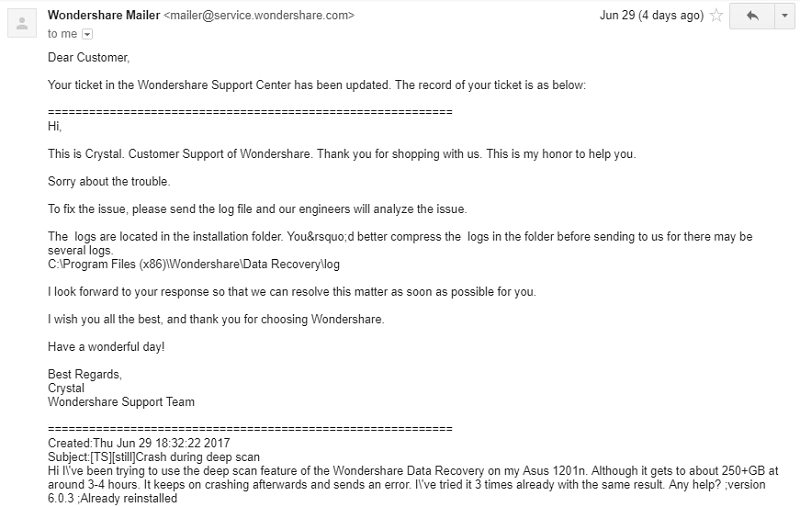
Dans cette revue Recoverit, je vais partager ce qui fonctionne, ce qui ne fonctionne pas et ce qui pourrait être amélioré en fonction de mon expérience avec d’autres produits logiciels similaires. Je vais vous expliquer comment récupérer les fichiers que vous avez supprimés à l’aide de ce programme. Parallèlement à cela, je soulignerai ce qu’il fait le mieux et les problèmes que j’ai rencontrés avec lui en cours de route.
Recoverit Review : Tests de performances et guides
Avis de non-responsabilité : la sauvegarde et la récupération de données sont des activités compliquées car elles impliquent des tonnes de connaissances techniques. Par conséquent, il est très peu probable que je puisse tester toutes les fonctionnalités que Wondershare prétend offrir. Les tests de performances conçus ci-dessous ne sont que des examens superficiels de ce logiciel de récupération populaire, basés sur des scénarios courants de perte de données que je voulais imiter. Vos résultats et vos efforts peuvent varier en fonction de votre situation particulière.
Pour nos tests, j’ai choisi une variété de fichiers souvent utilisés (DOCX, XLSX, PPTX, PDF, JPG, PNG, MP3, MP4, MKV et MOV). Je les enregistrerai sur une clé USB et dans Mes documents (sur mon PC Windows), où je les supprimerai « définitivement ». Découvrons si Recoverit peut récupérer entièrement tous les fichiers supprimés.
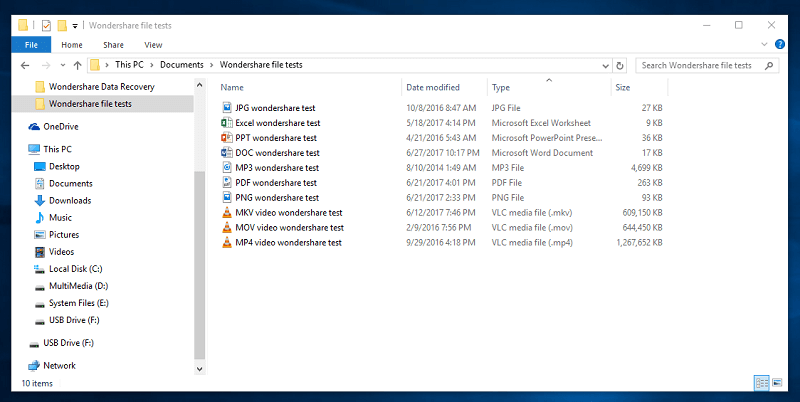
Notez que je donne au programme la meilleure chance possible de récupérer ces fichiers. Immédiatement après la suppression des fichiers, je lance le programme de récupération pour éviter que les fichiers ne soient écrasés. La clé USB que j’utilise également n’a été utilisée que deux fois, ce qui devrait rendre les fichiers facilement récupérables. Le disque dur de mon PC est utilisé depuis de nombreuses années, ce qui peut compliquer la récupération des fichiers, mais cela s’applique probablement aussi à vous, n’est-ce pas ?
Test 1 : Récupération de fichiers à partir d’une clé USB

Tout d’abord, je vais commencer par la clé USB. Tous les fichiers sont déjà à l’intérieur et je l’ai formaté, supprimant soi-disant tous les fichiers.
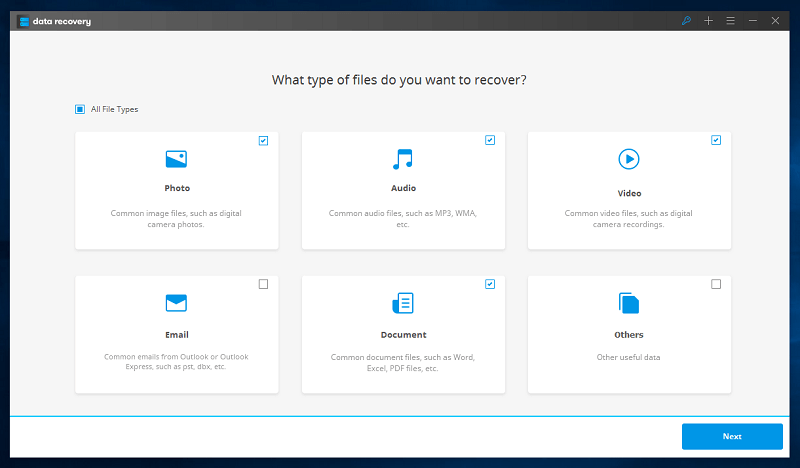
J’ai ensuite lancé le logiciel de récupération et choisi les types de fichiers que je cherchais. Je vous suggère de choisir les types de fichiers spécifiques dont vous avez besoin. Choisir tous les types de fichiers peut vous donner trop de fichiers et rendre difficile la recherche des fichiers que vous recherchez.
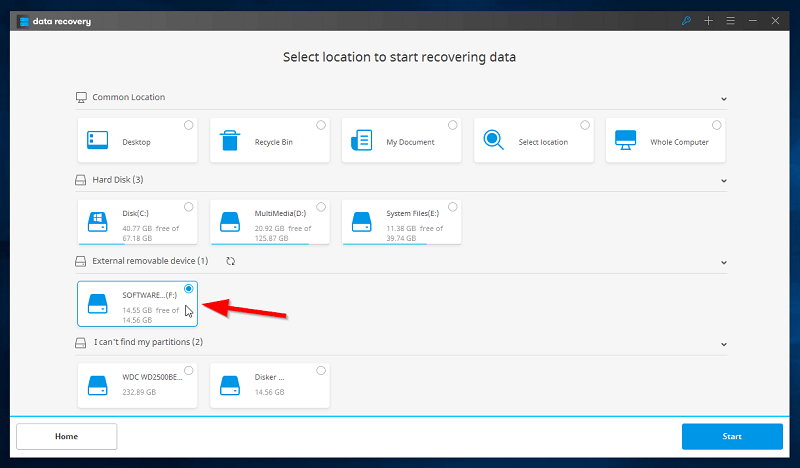
La page suivante m’amènera à tous les périphériques de stockage connectés à votre ordinateur. Puisque je travaille sur un lecteur flash USB, ce sera sous ‘Périphérique amovible externe’. Je clique simplement sur l’emplacement, puis sur Démarrer.
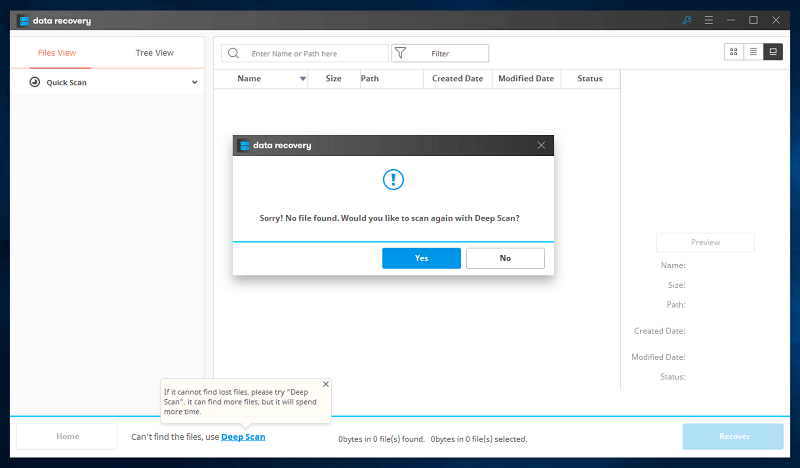
Étant donné que l’analyse rapide n’a trouvé aucun fichier, je peux essayer l’analyse approfondie et voir si elle peut trouver les fichiers.
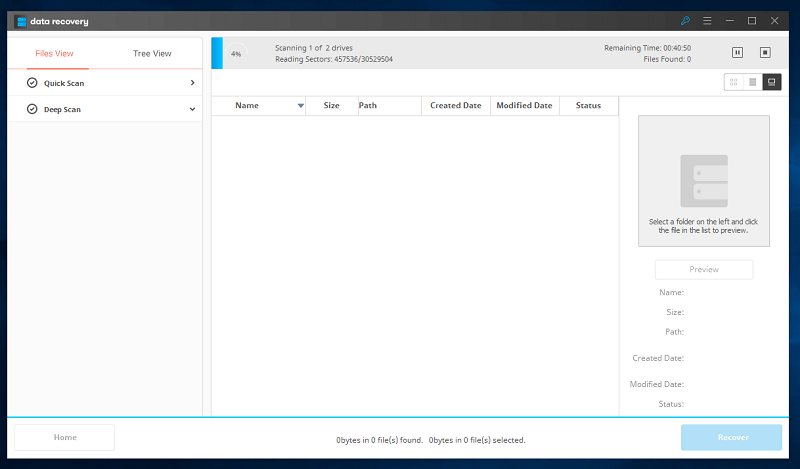
L’analyse approfondie prend beaucoup plus de temps. La numérisation d’un lecteur flash de 16 Go m’a pris 21 minutes. L’indicateur de temps restant n’est pas précis non plus. La première section a montré 45 minutes de temps restant mais n’a pris que 11 minutes, et la deuxième section a montré 70 heures de temps restant. En réalité, cela n’a pris que 10 minutes.

L’analyse approfondie a en fait trouvé beaucoup de fichiers ! Vous pouvez choisir si vous souhaitez effectuer une recherche à l’aide de l’affichage des fichiers (triés par types de fichiers) ou de l’arborescence (triés par emplacement).
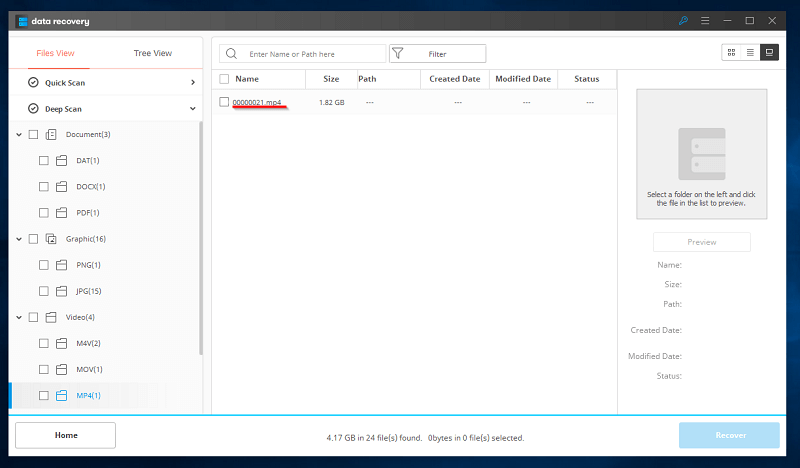
Un problème que j’ai trouvé est que tous les noms des fichiers ont été changés en nombres. Je ne peux que deviner de quels fichiers il s’agit en regardant leur taille. Comme il n’y a pas beaucoup de fichiers, j’ai choisi de tous les restaurer.
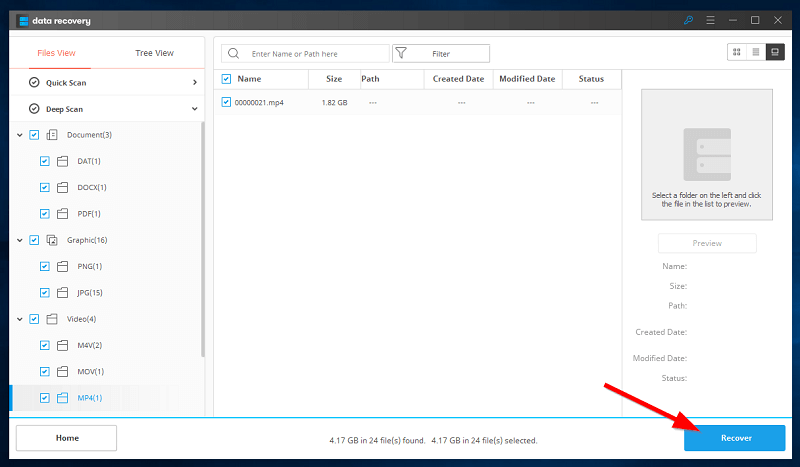
Cliquez simplement sur les cases des fichiers que vous souhaitez récupérer, puis cliquez sur Récupérer en bas à droite.

Une fenêtre contextuelle apparaîtra dans laquelle vous pourrez choisir l’emplacement de récupération. Il est recommandé de choisir un autre lecteur pour restaurer vos fichiers. Choisir le même lecteur peut écraser les fichiers que vous essayez de récupérer. (J’ai aussi remarqué qu’ils avaient mal orthographié le mot ‘dossier’.)
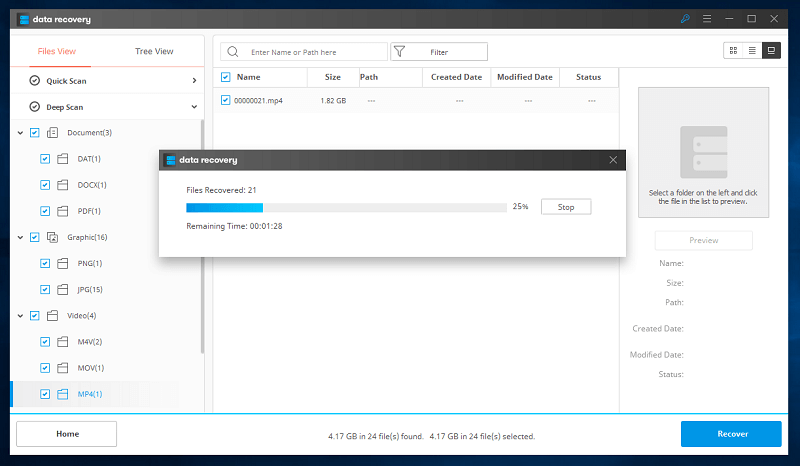
Le temps restant semble être plus précis maintenant. Il n’a fallu qu’environ 3 minutes pour récupérer 4.17 Go de fichiers.
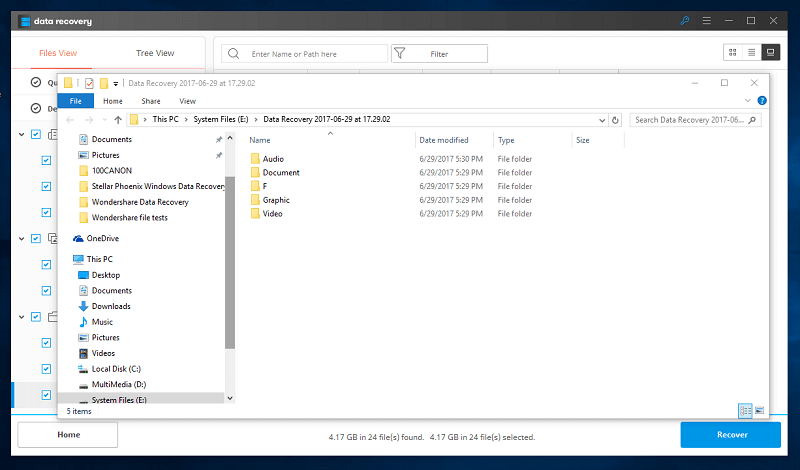
Le dossier où se trouvent les fichiers récupérés apparaîtra une fois terminé. Ils seront organisés en fonction de la façon dont ils ont été trouvés sur Wondershare Recoverit.
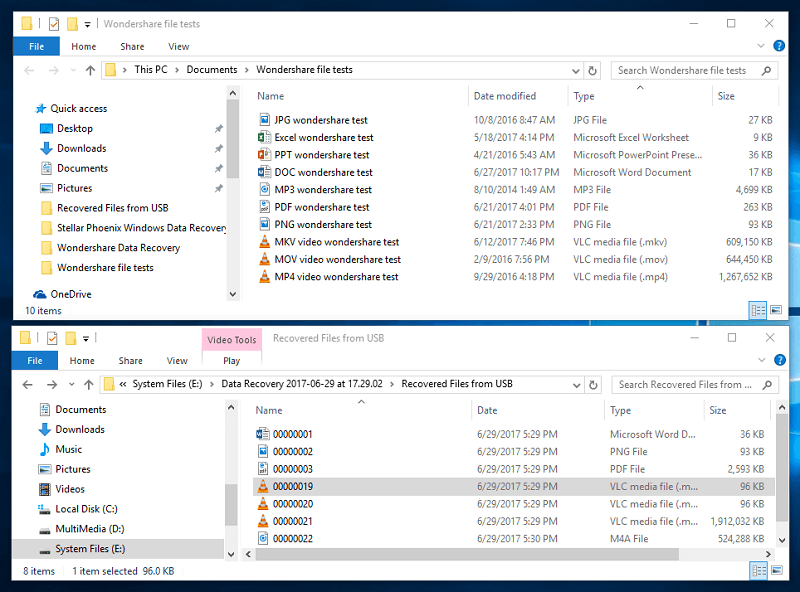
Voici une comparaison des fichiers originaux et des fichiers récupérés. Il y a une assez grande différence entre les deux. Les fichiers récupérés sont DOCX, PNG, PDF, MOV et MP4. Le MKV s’est transformé en fichiers M4V et M4A. Les fichiers manquants sont JPG, XLSX, MP3 et PPT. Maintenant, vérifions le contenu des fichiers récupérés.
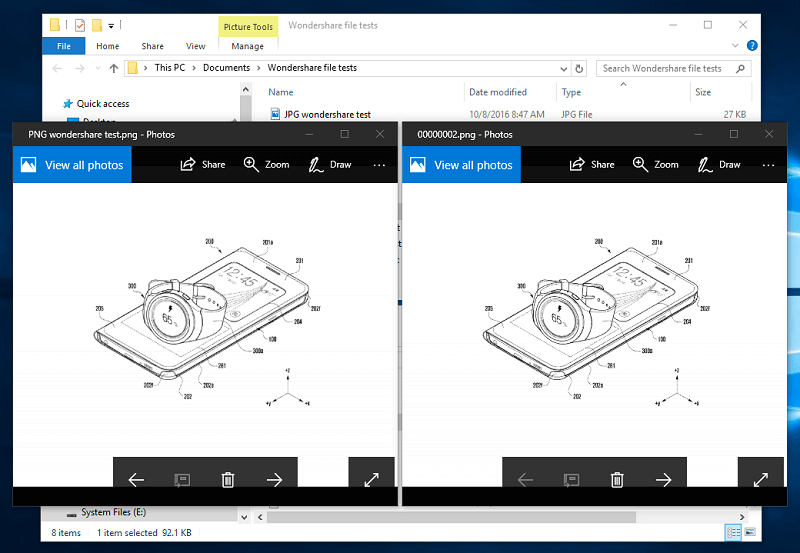
Nous avons pu parfaitement récupérer le fichier PNG. Malheureusement, tous les autres fichiers ont déjà été corrompus et sont inutilisables. Le fichier DOCX génère une erreur sur Microsoft Word et les fichiers vidéo ne sont pas lus.
Bien que le fichier PDF soit parfaitement intact, ce n’était pas le fichier PDF dont nous avions besoin pour le test. C’était plutôt le manuel de la clé USB. Malheureusement, le PDF du test n’a pas été récupéré.
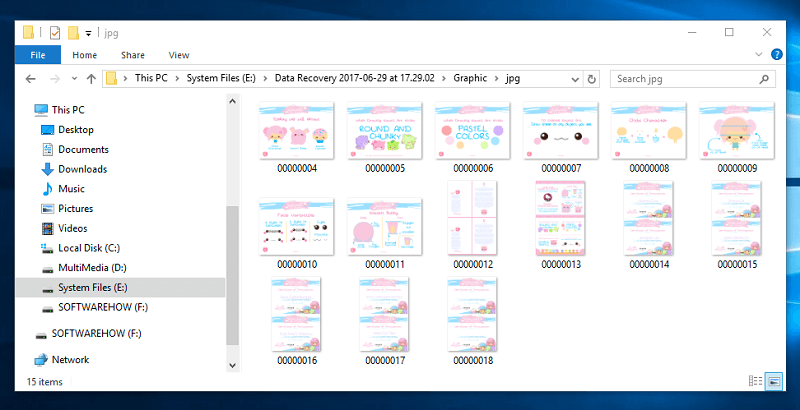
Malgré tous les fichiers perdus, nous avons en quelque sorte complètement récupéré 15 fichiers JPG qui étaient précédemment enregistrés sur la clé USB et qui ont été supprimés avant le test.
Test 2 : Récupération de fichiers à partir de « Mes documents » sur PC
Pour le prochain test, je ferai quelque chose de similaire. La seule différence est que les fichiers proviendront de Mes documents, qui se trouve à l’intérieur d’un ancien disque dur. Les étapes seront les mêmes que la façon dont cela a été fait avec le lecteur flash USB. Pour cette partie, je commencerai après le Quick Scan avoir fini.
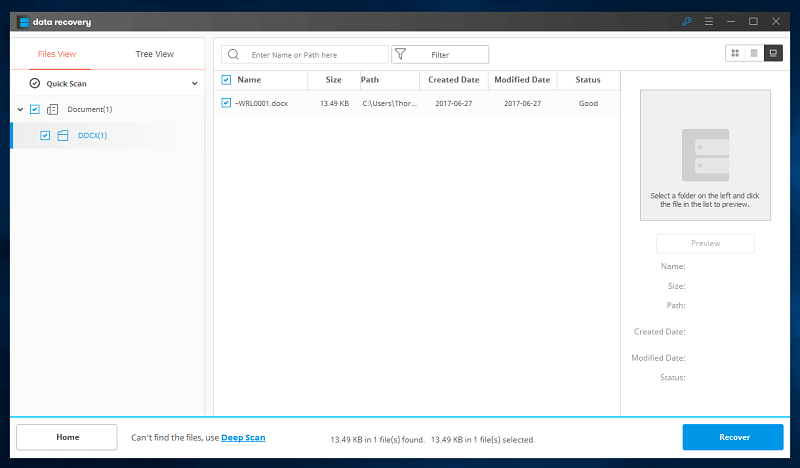
L’analyse rapide n’a pris qu’une minute pour se terminer mais n’a rien trouvé d’utile. Il n’a trouvé qu’un fichier DOCX, pas celui dont j’avais besoin. J’ai remarqué que contrairement aux fichiers trouvés dans la clé USB, ces fichiers contiennent des données supplémentaires telles que le chemin, la date de création, la date de modification et le statut. L’état indique si le fichier est en bon état ou non.
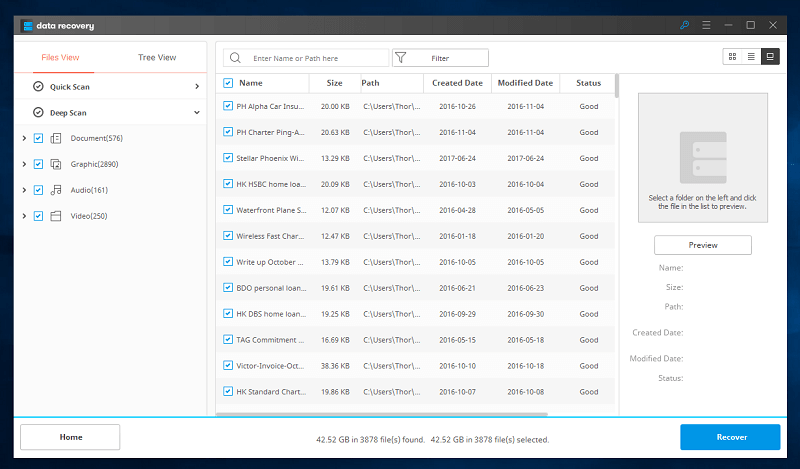
La solution Analyse approfondie scanné un total de 42.52 Go dans 3,878 XNUMX fichiers. Cela fait beaucoup de fichiers à parcourir juste pour trouver les dix fichiers de test.
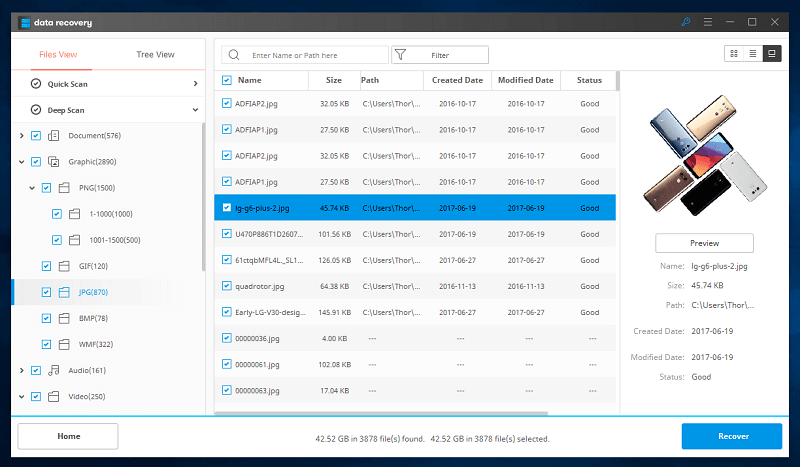
Une chose que j’ai remarquée et que je n’ai pas pu souligner dans le test précédent est la colonne des aperçus. Vous pouvez voir un petit aperçu des images trouvées où vous pouvez rapidement remarquer si elles sont récupérables ou non. Les images qui ont été corrompues affichent soit des parties grises, soit aucun aperçu.
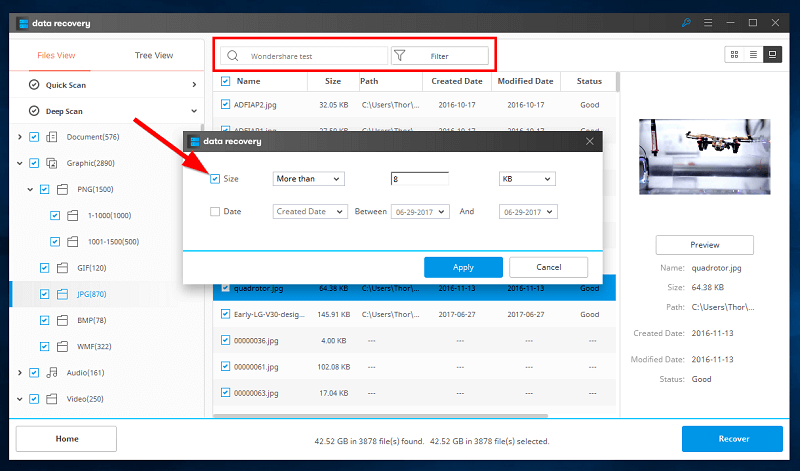
Comme je ne peux pas récupérer tous les fichiers trouvés par le programme, nous utiliserons la barre de recherche pour les filtrer. Nous allons rechercher ‘Wondershare test’ puisque tous les fichiers de test ont cette phrase dans leur nom. Lorsque vous cliquez sur ‘Filtrer’, une fenêtre contextuelle apparaîtra et vous pourrez choisir de filtrer les fichiers par taille ou par date. Étant donné que nos fichiers ont été créés à différentes dates, je vais filtrer par taille. Le plus petit fichier fait 9 Ko, je vais donc le filtrer pour rechercher des fichiers de plus de 8 Ko.
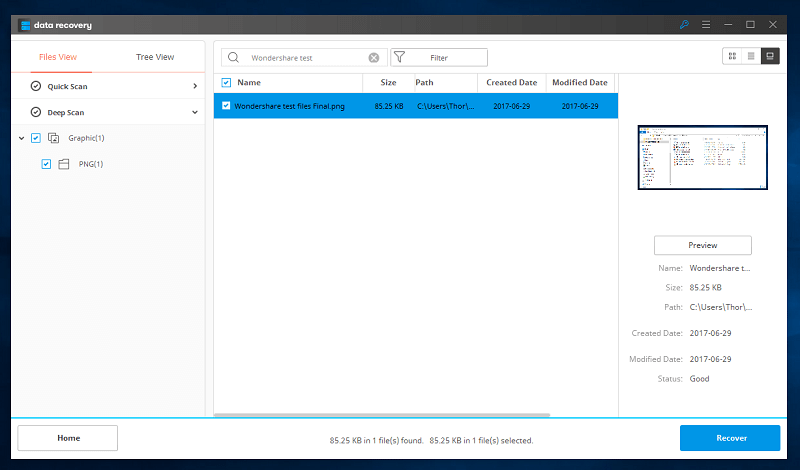
Malheureusement, je n’ai trouvé qu’une capture d’écran que j’ai récemment supprimée. J’ai essayé de chercher à nouveau sans aucun filtre en vain.
Une nuisance que j’ai trouvée était qu’il n’y avait pas de bouton de retour dans le programme après la recherche. Si vous voulez revoir tous les fichiers trouvés, vous devez vider la barre de recherche et appuyer sur Entrée. Ce n’est pas un gros problème, mais la façon de revenir aux fichiers n’est pas très intuitive.
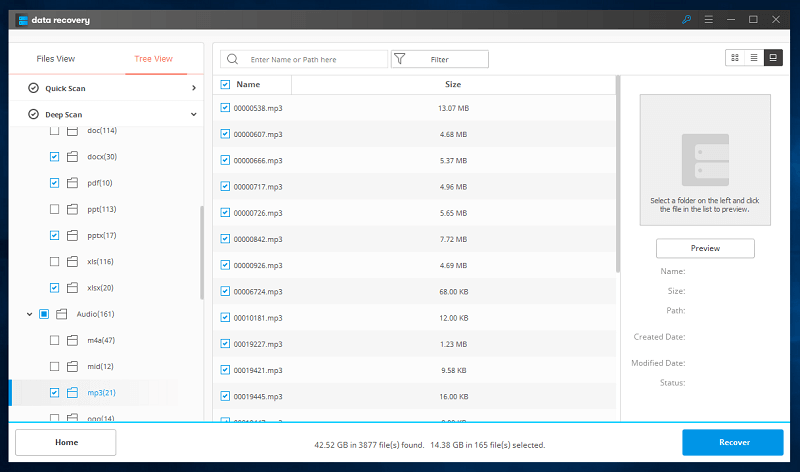
Comme je ne peux pas parcourir les plus de 3,000 XNUMX fichiers, j’ai décidé d’utiliser l’arborescence pour trouver les fichiers à leur emplacement. Vous pouvez vérifier les fichiers qui ont encore leur emplacement et vérifier s’ils s’y trouvent toujours. Malheureusement, tous les fichiers de test n’avaient plus leur emplacement.
J’ai plutôt choisi tous les types de fichiers correspondants sans chemin, à l’exception de JPG et PNG, où il y avait respectivement 861 et 1,435 165 fichiers. Cela a porté le nombre de fichiers que je devais examiner à XNUMX.
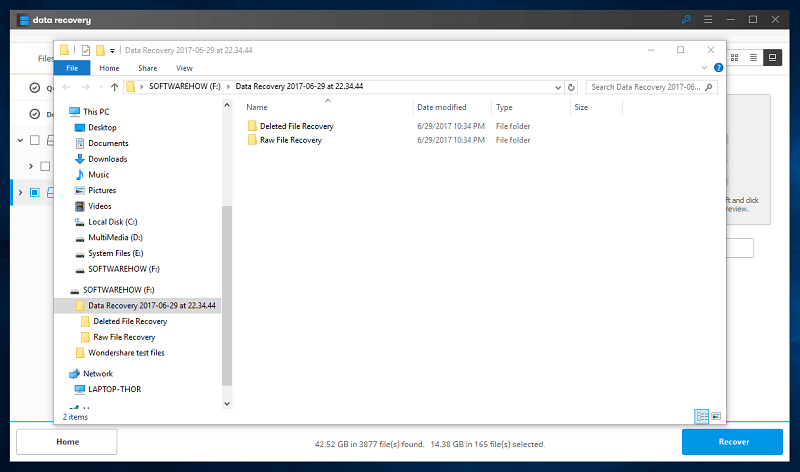
La récupération des fichiers a pris environ une heure pour se terminer. Veuillez noter que lorsque vous allez récupérer des fichiers, vous devez les transférer sur un autre lecteur. Les récupérer sur le même lecteur peut écraser les fichiers que vous essayez de récupérer.
J’ai parcouru chaque fichier, ce qui m’a pris environ 30 minutes pour terminer. Le processus minutieux de parcourir chaque dossier était fatigant. Une poignée de fichiers avaient déjà été corrompus et étaient donc inutiles. Malheureusement, le seul fichier que j’ai pu récupérer était le fichier PDF. Bien que je n’aie pas pu parcourir tous les fichiers images, j’ai remarqué que mes fichiers images datant de l’année dernière étaient toujours intacts. Cela laisse espérer que notre fichier de test d’image aurait pu survivre.
Tester Recoverit pour Mac
Mon test principal a été effectué sur un ordinateur Windows, mais je sais que certains d’entre vous qui ont lu cette critique utilisent des machines Mac. J’ai donc également essayé sa version Mac aux fins de cet examen. Avec les mêmes fichiers, je n’ai scanné que la clé USB. L’ensemble du processus était le même. Il a trouvé les mêmes fichiers que ceux trouvés sur le PC Windows.
La plus grande différence entre les deux versions est la facilité d’utilisation. La Accueil le bouton pour la version Windows est un Retour sur Mac (vous l’avez peut-être remarqué sur les deux captures d’écran ci-dessus).
Les fichiers trouvés étaient désélectionnés après le scan, contrairement à Windows, où ils étaient tous sélectionnés. J’ai également remarqué que le ‘temps restant’ sur la version Mac était plus précis que celui de Windows. Outre ces petites différences, la fonctionnalité du programme est exactement la même.
Étonnamment, lorsque JP examinait la version Mac, il a rencontré un problème : l’application se fige. Il a tenté de scanner la corbeille Mac, et l’application s’est figée au stade de 20 %.
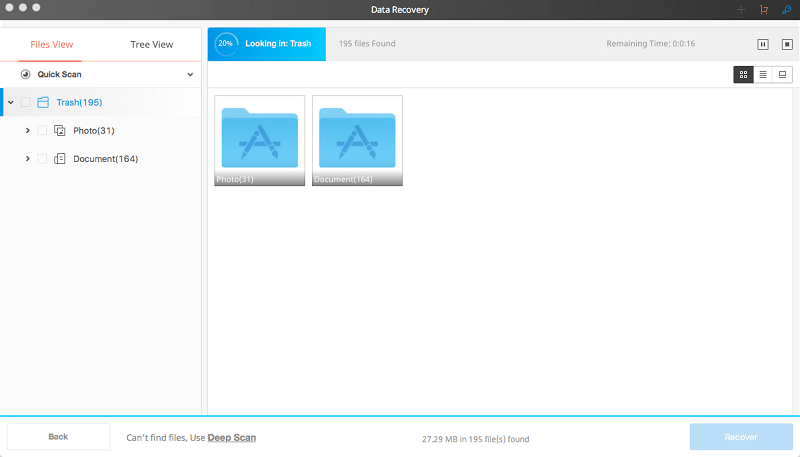
Raisons derrière mes notes d’avis
Efficacité : 3.5/5
Wondershare Recoverit a pu analyser mon PC et mon lecteur flash et récupérer de nombreux fichiers. La plupart des images ont été récupérées avec succès sans accroc. Le mode Deep Scan a trouvé plus d’éléments que le mode Quick Scan. Ce que j’aime aussi dans le programme, c’est qu’il n’était pas aussi gourmand en ressources que je le pensais.
En revanche, de nombreux fichiers que j’ai supprimés pour le test n’ont pas été récupérés. Outre les fichiers PNG et PDF, tous les autres fichiers étaient soit corrompus, soit introuvables. Je ne sais pas s’il s’agit d’un problème ponctuel ou d’un bug connu. D’autres tests de référence sont nécessaires pour tirer cette conclusion.
Prix: 4.5 / 5
Je pense que la structure de prix est raisonnable. Il commence à 79.95 $ pour une licence d’un an. L’ajout de 10 $ vous donne un accès à vie au programme avec des mises à jour gratuites. Comparé à la valeur de ces photos, vidéos et documents perdus (ils sont souvent inestimables), Wondershare est une solution abordable.
Facilité d’utilisation: 4 / 5
La conception était minimaliste et j’ai pu naviguer facilement dans le programme. J’aime aussi les instructions textuelles explicites fournies dans le programme. La récupération de données est un travail sophistiqué. C’est bien que Wondershare standardise le processus de récupération, mais ce n’était pas aussi intuitif que je le voulais.
Revenir aux résultats de l’analyse après avoir recherché un fichier signifiait que vous deviez effectuer une nouvelle recherche, mais sans rien saisir dans la barre de recherche. Cliquer sur le bouton d’accueil m’a ramené au choix de l’emplacement de l’analyse, ce qui m’a fait attendre à nouveau une analyse. Un simple bouton de retour aurait facilité les choses.
Assistance: 4.5/5
Avant de commencer l’examen initial, j’ai essayé le programme pendant un certain temps, et il y avait un problème lorsque j’exécutais une analyse approfondie de la corbeille sur mon PC. Je leur ai envoyé un e-mail détaillant le problème et il a été promis qu’ils répondraient entre 12 et 24 heures. J’ai envoyé l’e-mail à 12h30 et j’ai reçu une réponse à 6h30 le même jour. Bravo à leur équipe d’assistance !
Machine à temps: Pour les utilisateurs de Mac, un programme intégré appelé Time Machine peut vous aider à restaurer vos fichiers. Time Machine doit avoir préalablement fait une sauvegarde de vos fichiers afin de pouvoir les restaurer. Vérifiez-le si vous ne l’avez pas encore fait!
Récupération de données Stellar: Également disponible pour Windows et Mac. Cela fonctionne plutôt bien. C’est un peu plus cher mais ça vaut le coup. Nous avons examiné la version Mac et vous pouvez la vérifier ici.
Recuva: Recuva est uniquement disponible pour Windows. Le programme est largement considéré comme le programme de référence habituel pour la récupération de fichiers. La meilleure chose à ce sujet est qu’il est entièrement gratuit pour un usage personnel.
PhotoRec: Un autre outil de récupération de fichiers gratuit disponible pour Windows, Mac et Linux. C’est un programme très puissant et régulièrement mis à jour, bien qu’il utilise une interface de ligne de commande qui pourrait le rendre difficile à utiliser.
Sauvegardez vos fichiers: Les programmes de sauvetage de données ne peuvent pas faire grand-chose jusqu’à ce que vos fichiers supprimés soient écrasés. Ils constituent le dernier recours pour récupérer vos fichiers importants, et nous espérons que vous n’aurez pas à lutter pour récupérer des fichiers supprimés. C’est pourquoi nous faisons toujours une copie des fichiers importants sur un autre lecteur ou utilisons un service de sauvegarde en nuage. La sauvegarde de vos données devrait être une pratique obligatoire.
Verdict final
Wondershare Recoverit a pu trouver beaucoup de fichiers supprimés, même il y a jusqu’à deux ans. Cependant, ce programme peut prendre un certain temps pour analyser en profondeur votre disque dur, surtout si vous envisagez d’analyser l’intégralité de votre disque dur.
Par exemple, il a fallu environ 30 minutes pour analyser complètement mon lecteur flash de 16 Go et deux heures pour analyser complètement mon PC à disque dur. Par conséquent, je recommande ce programme si vous avez besoin de récupérer des fichiers provenant de petits périphériques de stockage externes tels que des cartes mémoire ou des clés USB. Vous pouvez toujours l’utiliser pour des disques durs de plus gros volume, mais vous feriez mieux d’allouer plus de temps.
C’est aussi l’une des options les moins chères par rapport à la concurrence. Pendant les tests, j’ai trouvé le programme génial pour récupérer des images. Par conséquent, c’est un outil qui vaut la peine d’être rangé dans la boîte à outils de secours des photographes et des concepteurs. J’ai également pu récupérer quelques fichiers de musique et de documents, mais cela n’a pas fonctionné aussi bien qu’avec des images. Le service client de l’entreprise a également été rapide à répondre lorsque j’ai eu quelques problèmes.
Voici mon verdict final : Recoverit fait ce qu’il prétend faire : essayez de ramener des fichiers d’entre les morts. Ne vous attendez pas à ce qu’il récupère tous vos fichiers ! Cela ne ferait pas de mal de l’essayer car le programme est sûr à utiliser et n’exécute que des procédures en lecture seule sur votre disque.
Alors, que pensez-vous de cette revue Recoverit ? Laissez votre commentaire ci-dessous.
Derniers articles